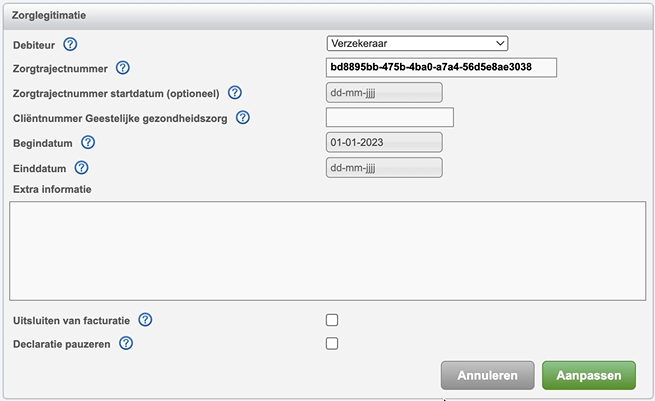In deze handleiding leggen we je uit hoe je het Zorgprestatiemodel voor jouw zorgorganisatie inricht. Heb je in deze handleiding geen antwoord gevonden op je vraag? Bekijk dan ook de toelichting voor meer informatie over het ZPM en de veelgestelde vragen om te zien of je vraag al eens gesteld is, of de handleiding over het vastleggen van registraties:
Zorgvraagtypering
Als er een verwijzing voor een cliënt is binnengekomen in Ons, kan de zorgvraagtypering worden vastgelegd in Ons Klinimetrie. Hiervoor moeten zorgorganisaties bij het aanvangen van een behandeling voor een cliënt - naast een mogelijke DSM5-classificatie - een HoNOS+-vragenlijst of een alternatieve vragenlijst afnemen.
Er zijn 2 vragenlijsten: FZ- en GGZ-zorgvraagtypering in Ons Klinimetrie. Binnen de GGZ-zorgvraagtypering zijn er 2 varianten:
De volledige variant (volledige HoNOS+)
De dynamische variant waarbij de volgorde van items bepaald wordt door eerder opgegeven scores. De gebruikers hoeven minder vragen te beantwoorden om een zorgvraagtypering te bepalen. Als er niet direct een resultaat bepaald kan worden via de dynamische methodiek, kan een gebruiker altijd de volledige methodiek gebruiken.
Zie Aanlevering zorgvraagtypering bij NZa voor meer informatie over de aanlevering van de zorgvraagtypering.
Benodigde autorisaties
De volgende autorisaties zijn nodig om de zorgvraagtypering te gebruiken:
De zorgvraagtyperingsrapportage [van een cliënt] aanpassen
De zorgvraagtyperingsrapportage [van een cliënt] bekijken
De zorgvraagtyperingsrapportage [van een cliënt] verwijderen
Zorgvraagtypering in Ons Klinimetrie
De zorgvraagtypering is een apart tabblad binnen Ons Klinimetrie. Ga in Ons Dossier naar een cliënt, klik links op het menu-item Klinimetrie en klik vervolgens op het tabblad Zorgvraagtypering om een nieuwe meting te starten of een bestaande meting te bekijken.
Weergave-template
Nedap Healthcare biedt een standaard weergave voor de zorgvraagtypering aan, zodat je direct gebruik kunt maken van de door ons ingerichte weergave. Download de weergave via Weergave meetinstrumenten beheren > Weergaves downloaden en bestaande weergaves uploaden in Ons Klinimetrie: configuratie.
Als je op een nieuwe meting klikt, kun je kiezen tussen een FZ- of GGZ-zorgvraagtypering. Deze twee zijn echt verschillend en zijn op andere punten gebaseerd.
De regelgeving schrijft voor dat 5% van de afgenomen zorgvraagtyperingen moet bestaan uit het afnemen van de volledige zorgvraagtypering. Ons Klinimetrie sluit hier op aan:
In 5% van de gevallen waarin een gebruiker een zorgvraagtypering invult, moet hij of zij de volledige zorgvraagtypering invullen.
De gebruiker wordt hierop gewezen via een pop-up met de tekst 'Je bent onderdeel van een steekproef, je dient ook de volledige vragenlijst in te vullen'.
Deze vanuit de steekproef verplichte afname zal in de overzichtstabel herkenbaar zijn onder het kopje Route als Steekproef.
De laatste zorgvraagtypering en DSM die zijn vastgelegd (meest actuele), gaan gelden. Een voltooid opgeslagen zorgvraagtypering kan niet meer bewerkt worden in tegenstelling tot de werking van andere meetinstrumenten in klinimetrie. Je kunt een zorgvraagtypering onvoltooid opslaan zodat deze later nog bewerkt kan worden. Als er een fout is gemaakt, moet je een nieuwe zorgvraagtypering invullen. Een zorgvraagtypering zal in de toekomst gebruikt worden voor een declaratie en het is niet gewenst om dit aan te kunnen passen.
ZPM-inrichting
Het ZPM moet worden ingericht, en die inrichting bestaat grofweg uit de volgende zes componenten:
Setting (organisatieniveau)
Privacybezwaar
Beroep van de medewerkers
Tarieven van de prestaties
Uursoortkoppelingen (hiervoor kun je ook bestaande uursoorten gebruiken)
ZPM-zorglegitimaties aanmaken bij een cliënt
Settings (organisatieniveau)
Als je settings wilt inrichten, ga je naar Beheer > Instellingen > Overige instellingen > GGZ en FZ en klik je op Stel zorgprestatiemodel setting in. Hier kun je de geldigheid van de settingen inrichten die voor jullie organisatie van toepassing zijn.
Daaronder kun je dan, op basis van de geldigheid zoals hierboven ingericht, één standaardsetting toevoegen voor de hele organisatie. Je kunt slechts één standaardsetting in een bepaalde periode actief hebben. Deze wordt in de legitimatie automatisch gevuld en afgeleid. Als je dus niet handmatig een setting bij de zorglegitimatie selecteert, wordt de standaardsetting geselecteerd die voor de organisatie wordt gebruikt. Je kunt van deze standaardsetting afwijken in de legitimatie zelf. De setting die je selecteert bij de zorglegitimatie in de betreffende periode waarin wordt geregistreerd en gedeclareerd, is leidend. Alleen de voor jouw organisatie geactiveerde settings kunnen worden geselecteerd in de zorglegitimatie op cliëntniveau.
Voor de overgang (conversie) moeten zorglegitimaties met kenmerken worden geïmporteerd. De betreffende kenmerken vind je in deze handleiding onder ZPM-zorglegitimaties aanmaken bij een cliënt: GGZ-ZPM en/of FZ-ZPM
Beroep van de medewerkers
Voor het ZPM moet het beroep van een medewerker worden vastgelegd.
Dit beroep mag alleen van het type 'Beroep, ZPM' zijn. Zie je deze niet staan bij de te selecteren types, dan is dit aan te vragen via een ticket.
Het beroep van een medewerker is vast te leggen via:
Aan de hand van het beroep herkent Ons Administratie zelf wat de categorie is en neemt die mee in de productafleiding. De applicatie kent de volgende beroepscategorieën:
Arts - specialist (Wet Big artikel 14) |
Arts (Wet Big artikel 3) |
Gezondheidszorgpsycholoog (Wet Big artikel 3) |
Klinisch (neuro)psycholoog (Wet Big artikel 14) |
Overige beroepen |
Psychotherapeut (Wet Big artikel 3) |
Verpleegkundig specialist geestelijke gezondheidszorg (Wet Big artikel 14) |
Verpleegkundige (Wet Big artikel 3) |
Privacybezwaar
Bij de cliënt in het tabblad Algemeen moet het privacybezwaar worden vastgelegd.
Hiermee geeft de cliënt aan geen bezwaar te hebben voor het delen van gegevens met NZa & zorgverzekeraar (optie Ja) of worden er minder gegevens gedeeld (optie Nee). Dit is conform uitzondering in het geval van privacybezwaren GGZ uit de regelgeving van het ZPM.
Tarieven van de prestaties
Tarieven die per product worden gedeclareerd, zijn naast het type dat wordt gekozen (bijvoorbeeld diagnostiek) afhankelijk van de beroepscategorie en de setting. Je richt de tarieven binnen Ons Administratie in. Zie Ons Administratie: tarieven instellen voor meer informatie.
Uursoortkoppelingen
We hebben hiervoor standaardproducten toegevoegd, zodat je daar je eigen uursoorten aan kan koppelen. In de zorglegitimatie zijn de producten Diagnostiek, Behandeling, Groepszorg, Zorgprestatiemodel en Acute GGZ standaard opgenomen. Ga hiervoor naar Beheer > Instellingen > Uursoorten en kies een directe uursoort.
Voeg een nieuwe uursoortkoppeling toe en kies voor financieringstype GGZ-ZPM of GGZ-FZ. Als product kies je dan Zorgprestatiemodel. Bij Declareer de activiteit als de volgende prestatie worden vervolgens de standaard ZPM-producten weergegeven.
Je kunt dit met bestaande uursoorten doen, of je kunt hier nieuwe uursoorten voor aanmaken (zie Uursoorten configureren voor meer informatie). Als je nieuwe uursoorten gebruikt, zorg er dan voor dat de uursoorten gekoppeld zijn aan de weekkaarten en deskundigheidsprofielen. Daarnaast zijn er vanuit het ZPM vier standaard vervoersuursoorten toegevoegd:
Reistijd-kort-ggz (stuks) = reistijd tot 25 minuten ggz
Reistijd-kort-fz (stuks) = reistijd tot 45 minuten fz
Reistijd-lang-ggz (stuks) = reistijd vanaf 25 minuten ggz
Reistijd-lang-fz (stuks) = reistijd vanaf 45 minuten fz
Uursoortconfiguratie voor registraties uit Ons Agenda
Groepszorg: Per 1-1-2022 kijken we niet meer naar de optie Groepszorg. Zit de cliënt in een groepsafspraak in Ons Agenda? Dan wordt de tijd in zijn geheel naar Ons Administratie opgestuurd. Pas bij de export in Ons Administratie wordt de tijd verdeeld. Ook als je geen gebruikmaakt van het ZPM, wordt er niet meer verdeeld in Ons Agenda, maar gebeurt dit pas bij de export in Ons Administratie.
Absenties toestaan: Als dit vinkje aan staat, kun je in Ons Agenda in een registratie een tijdelijke cliëntafwezigheid tijdens een groepsconsult meegeven. Dit wordt gedaan, omdat we in het ZPM in halve uren moeten kunnen monitoren wie er aanwezig waren om de groepsgrootte te kunnen bepalen.
Verdeel groepsregistraties: Als je deze optie selecteert, worden voor deze uursoort alle registraties in groepsverband verdeeld. Deze optie is een vereiste voor ZPM-groepsconsulten. Voor individuele ZPM-consulten is het dringende advies om de optie uit te schakelen, omdat dit niet leidt tot de juiste invulling van het declaratiebestand conform het Zorgprestatiemodel.
Gebruik uitgebreide uursoortafleiding: Voor het Zorgprestatiemodel moet deze optie op Ja staan. Als deze optie niet beschikbaar is, ga je eerst naar en klik je onder Uursoorten op Uursoortconfiguratie. Zet het vinkje bij Instellingen voor additionele uursoortafleiding zichtbaar maken aan. Deze parameter moet voor alle uursoorten die worden gebruikt voor de Zorgprestatiemodel-financiering, aan staan. Zowel voor tijdgebaseerde uursoorten (bijvoorbeeld de consulten) als stuksgebaseerde uursoorten (bijvoorbeeld de toeslagen). Deze optie is benodigd om de GDS801-export te kunnen genereren.
Deel registraties uit Ons Agenda op: Bij deze optie moeten voor Zorgprestatiemodel-uursoorten alle drie de vinkjes aan staan: directe tijd, indirecte tijd en reistijd op Ja. Daarmee is de geschreven directe tijd ook echt de zuivere directe tijd in plaats van een optelling.
Ons kan met deze inrichting indirect en reistijd herkennen en negeren voor het ZPM.
De reden hiervoor is dat declaratie van indirecte tijd niet mag en een declaratie van reistijd anders gaat: via de heen- en terugreisfunctie in de afspraak/registratie en daarmee automatisch via een ZPM-toeslag. Als deze drie vinkjes niet allemaal op Ja staan, wordt de verdeelsleutel actief.
Voorbeeld: als in de uursoort alleen het vinkje aan staat bij directe tijd, dan wordt de tijd die bij indirecte tijd of reistijd is geschreven, automatisch opgeteld en weggeschreven bij de directe tijd. Bij het ZPM mag dit niet. Het onjuist toepassen van deze configuratie is achteraf zeer lastig te corrigeren zonder veel registraties te verwijderen en opnieuw aan te maken.
Wij adviseren om het veld Indirect in Agenda-registraties niet meer te laten vullen door de zorgprofessional, en aparte uursoorten en bijbehorende registraties te gebruiken voor indirecte tijd, als je dit toch wil registreren. De zorgprofessional moet zich er in ieder geval van bewust zijn dat het veld Indirect voor het ZPM niet naar declarabele tijd leidt.
Deze vinkjes bepalen niet of je in een uursoort wel/niet (in)directe tijd of reistijd kunt registreren. In Ons Agenda kun je in alle gevallen deze 3 velden invullen. Deze velden kun je namelijk niet uitschakelen. De vinkjes bepalen alleen hoe de registraties in Ons Administratie moeten worden geregistreerd/vastgelegd.
ZPM-zorglegitimaties aanmaken bij een cliënt
De zorglegitimatie die geldig is bij de cliënt, is tijdsgebonden. Dit geldt voor alle beschreven onderdelen binnen de zorglegitimatie. We onderscheiden financieringsstromen voor GGZ en FZ. Deze zijn beschikbaar als zorglegitimatie en behoeven geen verdere inrichting, behalve een koppeling tussen de Uursoorten en de Zorglegitimatie (Financieringsstroom), zoals hierboven beschreven.
Ga in Ons Administratie naar een cliënt en klik binnen het tabblad Overzicht bij Zorglegitimaties op het plusje. Selecteer vervolgens de GGZ-ZPM of FZ-ZPM.
GGZ-ZPM
Debiteur: Voor het Zorgprestatiemodel en de financieringsstroom GGZ-ZPM is het mogelijk om een debiteur te selecteren bij de zorglegitimatie. Bij de debiteur in de zorglegitimatie heb je de keuze uit:
Zorgtrajectnummer : Bij het handmatig aanmaken van een zorglegitimatie bij de cliënt genereert Nedap een zorgtrajectnummer. Bij de FZ hanteren we het nummer van de verwijzing. Bij het importeren van de zorglegitimaties moet de organisatie zelf een keuze te maken voor het zorgtrajectnummer en deze importeren via Careorder - Careorder.lawIdentification. Importeer je de zorglegitimaties niet inclusief Careorder.lawIdentification, dan genereert Nedap automatisch een nieuw, niet-bestaand zorgtrajectnummer.
Clientnummer GGZ: Clientnummer zoals bekend bij zorglegitimatie GGZ. Je hoeft het alleen in te vullen als het bekend is.
Settings (cliëntniveau)
In de zorglegitimatie vul je de setting van de zorg in, zoals forensisch, klinisch of ambulant met het bijbehorende type. Standaard wordt hier de standaardsetting gebruikt die is ingericht, maar je kunt er hier ook voor kiezen om handmatig een andere, toegestane setting te selecteren. Als de standaardsetting gevuld wordt, is dit zichtbaar middels een label. Zie Settings instellen hierboven voor meer informatie.
GB GGZ-profielen
Deze optie is alleen beschikbaar bij de GGZ ZPM. Je kunt hier de cliënt kenmerken voor de generalistische basis GGZ door 1 van de 4 profielen te selecteren. Dit profiel moet tijdens de diagnostiekfase bepaald worden en wordt meegestuurd bij de declaratie.
Zorglabels
Zorglabels worden gebruikt om om te gaan met uitzonderingen en worden gebruikt om extra informatie aan een prestatie te koppelen. Voor elke prestatie zijn meerdere zorgregels mogelijk die je bij de zorglegitimatie kunt registreren. Daarbij is het volgende van belang: Begindatum, Einddatum (optioneel) en Waarde (zie tabel hieronder). Bij het afleiden van de prestaties wordt het zorglabel gehanteerd dat in die periode geldig is. Dat label wordt meegestuurd voor declaratie.
Een voorbeeld hiervan is label 2: overgang oude bekostiging met directe tijd naar zorgprestatiemodel. Dit wordt gebruikt om aan te geven dat de cliënt bijvoorbeeld een SGGZ DBC met directe tijd had en overgaat naar het ZPM.
N01 Uitzondering toegestane regiebehandelaar bij overgang jeugd-ggz |
N02 Overgang oude bekostiging met direct tijd naar Zorgprestatiemodel |
N03 Overgang oude bekostiging zonder direct tijd naar Zorgprestatiemodel |
N04 Toeslag inzet tolk (talentolk of gebaren tolk) |
G01 Uitzondering spelregel minimale betrokkenheid regiebehandelaar: wijziging zorgvraag |
G02 Uitzondering spelregel minimale betrokkenheid regiebehandelaar: wijziging financiering |
G03 Ketenveldnorm levensloopfunctie en beveiligde intensieve zorg |
G05 Acute ggz buiten budget |
S01 Digitale zorg |
S02 Basis-ggz UMAMI |
S03 Basis-ggz ELEO |
Tariefniveaus
Hier kun je een eventueel laag, of hoog, tarief niveau selecteren. Deze tariefniveaus zijn alleen van toepassing voor de setting met sectie S01. Ambulant Kwaliteitstatuut sectie 2 (de vrijgevestigde).
Regiebehandelaar
Je kunt bij de zorglegitimatie ook een regiebehandelaar toevoegen. Een regiebehandelaar is verplicht en wordt ook meegegeven in de declaratie.
Er kan alleen een regiebehandelaar worden toegevoegd als er een medewerker met een primaire AGB-code is ingericht in de applicatie en het beroep van de medewerker/behandelaar is ingevuld. Anders is het plusje niet beschikbaar.
Verwijzingen
Tot slot kun je ook een verwijzer kiezen. In de ZPM-legitimatie kun je enkel verwijzers selecteren die ook geregistreerd zijn onder het administratief overzicht van de cliënt. Er is een aparte categorie voor het ZPM, echter blijven ook de verwijzers geldig die al voor 2021 geregistreerd waren.
Verwijzers zijn alleen zichtbaar bij een GGZ-ZPM-legitimatie. De categorie van verwijzer die is gevuld op basis waarvan de cliënt bij de instelling behandeling mag ontvangen, wijzen we toe aan de ZPM-categorie. Bij een FZ-ZPM-legitimatie is de verwijzer altijd de Dienst Justitiële Inrichtingen (DJI).
Instellingstype voor GGZ-verwijzing kiezen
Bij een cliënt kun je voor de GGZ, GGZ-Eigen-Patient of GGZ-ZPM bij de verwijzer selecteren of het gaat om een Instelling, Praktijk of Zorgverlener. Ga in Ons Administratie naar een cliënt en klik binnen het tabblad Cliëntnetwerk bij Verwijzingen op het plusje. Selecteer vervolgens je keuze bij de dropdown Instelling/praktijk.
Bij het afleiden van de registratie tot een product/prestatie moet er een actuele verwijzing zijn (begindatum vóór en einddatum op een later moment in de tijd). Verwijzingen kun je al importeren, maar de tijdsgebonden koppeling wordt nog ontwikkeld.
Behandellocaties
Als je als zorgorganisatie fungeert als praktijk, is het van belang dat er een behandellocatie bij de zorglegitimatie wordt geconfigureerd. Hiervoor gebruik je de optie Behandellocaties. Deze optie is beschikbaar als er minimaal één behandellocatie is geconfigureerd. Zie Behandellocaties configureren voor meer informatie.
Het is mogelijk om door de tijd heen verschillende behandellocaties in te stellen. Deze mogen daarbij niet overlappen.
Machtigingsnummers
Voor sommige behandelingen in de GGZ is vooraf toestemming van de verzekeraar nodig. Deze toestemming kan worden verkregen met een machtigingsaanvraag. Deze machtiging gaat gepaard met een machtigingsnummer.
Je kunt op deze plek het machtigingsnummer invoeren. Als vervolgens een handmatige factuur voor de prestaties wordt gemaakt, dan wordt de waarde uit het veld machtigingsnummer in de factuur geplaatst.
FZ-ZPM
Debiteur: Bij de FZ-ZPM hoeft geen debiteur toegevoegd te worden; dit is standaard de Dienst Justitiële Inrichtingen (DJI).
Zorgtrajectnummer : dit nummer dient door alle verschillende zorgverlenende partijen binnen dezelfde zorglegitimatie gebruikt te worden
Clientnummer FZ: Clientnummer zoals bekend bij zorglegitimatie FZ. Je hoeft het alleen in te vullen als het bekend is.
Zorgcontractvormen beheren en koppelen
Je kunt een contractvorm koppelen aan een ZPM- of FZ-ZPM- of FZ-legitimatie. Bij deze koppeling kun je een geldigheidsperiode opgeven, waardoor het mogelijk wordt om tijdens de duur van de legitimatie te wisselen van contractvorm. Ga naar Beheer > Instellingen > Overige instellingen > Zorgcontractinstellingen > Contractvorminstellingen om de zorgcontractvormen te beheren. De contractvormen met zorgtype DBBC/ZPM zijn op basis van de omschrijving selecteerbaar bij de contractvormen in de ZPM-legitimatie.
Het contractnummer komt mee mee in het XML-bestand van de GDS801-export en wordt bepaald op basis van de AGB-code waarop de zorg geleverd is. Het nummer komt niet mee in het Excel-bestand van de GDS801-export. Als er geen contractvorm bij de zorglegitimatie is toegevoegd, en het systeem kan niet automatisch een contractvorm bepalen, dan resulteert dit in uitval in de GDS801.
Settings (cliëntniveau)
In de zorglegitimatie vul je de setting van de zorg in, zoals forensisch, klinisch of ambulant met het bijbehorende type. Standaard wordt hier de standaardsetting gebruikt die is ingericht, maar je kunt er hier ook voor kiezen om handmatig een andere, toegestane setting te selecteren. Als de standaardsetting gevuld wordt, is dit zichtbaar middels een label. Zie Settings instellen hierboven voor meer informatie.
Zorglabels
Zorglabels worden gebruikt om om te gaan met uitzonderingen en worden gebruikt om extra informatie aan een prestatie te koppelen. Voor elke prestatie zijn meerdere zorgregels mogelijk die je bij de zorglegitimatie kunt registreren. Daarbij is het volgende van belang: Begindatum, Einddatum (optioneel) en Waarde (zie tabel hieronder). Bij het afleiden van de prestaties wordt het zorglabel gehanteerd dat in die periode geldig is. Dat label wordt meegestuurd voor declaratie.
Een voorbeeld hiervan is label 2: overgang oude bekostiging met directe tijd naar zorgprestatiemodel. Dit wordt gebruikt om aan te geven dat de cliënt bijvoorbeeld een SGGZ DBC met directe tijd had en overgaat naar het ZPM.
N01 Uitzondering toegestane regiebehandelaar bij overgang jeugd-ggz |
N02 Overgang oude bekostiging met direct tijd naar Zorgprestatiemodel |
N03 Overgang oude bekostiging zonder direct tijd naar Zorgprestatiemodel |
N04 Toeslag inzet tolk (talentolk of gebaren tolk) |
G01 Uitzondering spelregel minimale betrokkenheid regiebehandelaar: wijziging zorgvraag |
G02 Uitzonder spelregel minimale betrokkenheid regiebehandelaar: wijziging financiering |
G03 Ketenveldnorm levensloopfunctie en beveiligde intensieve zorg |
G05 Acute ggz buiten budget |
S01 Digitale zorg |
S02 Basis-ggz UMAMI |
S03 Basis-ggz ELEO |
Regiebehandelaar
Je kunt bij de zorglegitimatie ook een regiebehandelaar toevoegen. Een regiebehandelaar is verplicht en wordt ook meegegeven in de declaratie.
Er kan alleen een regiebehandelaar worden toegevoegd als er een medewerker met een primaire AGB-code is ingericht in de applicatie. Anders is het plusje niet beschikbaar.
Forensische zorgtitels
De forensische zorgtitel is de bekostigingsgrondslag voor vergoeding door het Ministerie van Justitie en Veiligheid (JenV). Er zijn 28 forensische zorgtitels. Zie Forensische zorgtitels op de website van de DJI voor meer informatie.
Behandellocaties
Als je als zorgorganisatie fungeert als praktijk, is het van belang dat er een behandelinglocatie bij de zorglegitimatie wordt geconfigureerd. Hiervoor gebruik je de optie Behandellocaties. Deze optie is beschikbaar als er minimaal één behandellocatie is geconfigureerd. Zie Behandellocaties configureren voor meer informatie.
Het is mogelijk om door de tijd heen verschillende behandellocaties in te stellen. Deze mogen daarbij niet overlappen.
Plaatsingsbesluitnummers
Het plaatsingsbesluitnummer is een uniek nummer dat aan het plaatsingsbesluit gekoppeld is. Dit nummer krijgt de zorgaanbieder van de plaatsende instantie. Het nummer is van belang om voor het ministerie van Justitie en Veiligheid de keten tussen indicatie, plaatsing en geleverde zorg inzichtelijk te krijgen. Met dit nummer kan het ministerie nagaan of de zorgaanbieder een verzoek tot zorg heeft ontvangen/gekregen.
Tijdverdeling Zorgprestatiemodel (ZPM) via uitgebreide werkwijze
Bovenstaande uitleg bij de overlappende individuele cliëntafspraken geldt ook voor het Zorgprestatiemodel. Controleer eerst of dit juist is ingesteld in je omgeving, voordat je verdergaat.
Vraag via een ticket bij Support aan om de optie Uursoorten kunnen aanpassen voor verdeelde registraties uit Ons Agenda voor jullie omgeving in te schakelen. Daarmee krijg je in de uursoortinrichting de optie Deel registraties uit Ons Agenda op beschikbaar. Hiermee kun je bepalen wat het gedrag van directe en indirecte tijd en reistijd is. Deze optie komt dan voor alle cliëntgebonden uursoorten beschikbaar. Standaard staat dan het vinkje bij Directe tijd aan en bij de overige twee opties uit. Dit heeft verder geen invloed op de uursoortafleiding, omdat dit gelijk is aan hoe het nu werkt in jullie omgeving. Wel zie je bij zorgregels corrigeren dan een aanvullend label met Directe tijd staan.
Als de optie Deel registraties uit Ons Agenda op niet wordt gebruikt bij uursoorten, worden alle registraties uit Ons Agenda in één zorgregel weggeschreven. Dat houdt in dat bijvoorbeeld indirecte uren en reistijd bij directe uren worden opgeteld als Directe tijd op Ja staat en de rest op Nee. Voor het ZPM mag alleen directe tijd worden gedeclareerd, en dat zou hierdoor niet meer zijn te onderscheiden van indirecte tijd.
Pas de uursoorten aan die afleiden naar GGZ-ZPM of FZ-ZPM. Schakel voor ieder uursoort eerst Gebruik uitgebreide uursoortafleiding in. Deze optie is alleen beschikbaar als je de Uitgebreide uursoortafleiding hebt ingeschakeld.
Zet de drie vinkjes bij Deel registraties uit Ons Agenda op op Ja. Deze vinkjes moeten allemaal op Ja staan om een goede verdeling voor de registraties te garanderen. Wijk hier alleen van af als je zeker bent dat dit voor jullie organisatie van toepassing is.
Registreren van verblijf
Voor de verblijfsprestaties geldt dat de voorgeschreven vastlegging uit het ZPM grotendeels al toegepast wordt in Ons. Verblijf is voor het zorgprestatiemodel het vastleggen van een aanvullende dienst. Hierbij geldt dat de registratie van verblijf en afwezigheid de uiteindelijke declaratie bepaalt, waarbij automatisch afleidingen plaatsvinden op grond van de voorgeschreven wetgeving. Zie Verblijf in Ons: configuratie voor meer informatie.
Declareren
De nieuwe declaratiestandaard GDS801 is geïmplementeerd in Ons in de vorm van een exportprofiel. De naam van deze standaard staat voor Generieke Declaratiestandaard (GDS) en de 800-nummering verwijst naar het XML-formaat. Je declareert een combinatie van de setting, het beroep, het type consult en het aantal minuten. Validaties hierop worden uitgevoerd bij het draaien van de export en komen in het Excel-bestand naar voren.
Zorgcontracten koppelen aan een FZ-ZPM-legitimatie
Je kunt een zorgcontract koppelen aan een FZ-ZPM- legitimatie. Bij deze koppeling kun je een geldigheidsperiode opgeven, waardoor het mogelijk wordt om tijdens de duur van de legitimatie te wisselen van contractvorm.
Het contractnummer komt mee mee in het XML-bestand van de GDS801-export en wordt bepaald op basis van de AGB-code waarop de zorg geleverd is. Het nummer komt niet mee in het Excel-bestand van de GDS801-export. Als er geen contractvorm bij de zorglegitimatie is toegevoegd, en het systeem kan niet automatisch een contractvorm bepalen, dan resulteert dit in uitval in de GDS801.
GDS801 per AGB-code of op koepelcode exporteren
In het exportprofiel GDS801 voor de ZPM-GGZ of ZPM-FZ kan een AGB-code op worden opgegeven om verschillende AGB-codes voor verschillende instellingen/bv's losstaand van elkaar factureren of de facturatie scheiden als je via een ZZP-constructie vanuit 1 omgeving samenwerkt. Voor die exportprofielen is ook mogelijk een koepelcode in te stellen. Deze koepelcode wordt dan meegenomen in de facturen. Let op: behandellocaties krijgen nog steeds prioriteit over een ingestelde koepelcode. Voor de FZ moet de te gebruiken koepelcode ook onderdeel zijn van een zorgcontract (ga hiervoor naar Beheer > Instellingen > Overige Instellingen > Beleidsprofielen/Zorgcontractinstellingen). De invulvelden Alleen de volgende AGB-codes exporteren en Koepelcode gebruiken in GDS801-export en de optie Koepelcode zijn nu toegevoegd in de exportprofielinstellingen van de GDS801. Ga naar en bewerk het bestaande GDS801-exportprofiel of voeg een nieuw exportprofiel toe. Zie Exportprofiel aanmaken voor meer informatie.
Er kan uitval ontstaan bij het draaien van een export op basis van de zorgvraagtypering. Als dit het geval is komt de volgende melding in beeld Geen zorgvraagtypering gevonden voor cliënt .... op datum ..., wanneer deze wel wordt verwacht. Deze uitvalreden treedt op als de zorgvraagtypering eerder is vastgelegd dan de ZPM-legitimatie van start gaat. De zorgvraagtypering moet dus binnen de geldigheid van de ZPM-legitimatie vallen.
Berichtenverkeer via Vecozo middels de Berichtenbox
Als je declaratieberichten via de nieuwe standaard wilt uitwisselen met Vecozo via de Ons Berichtenbox, moet in de berichtenboxconfiguratie het berichttype Generieke declaratiestandaard (GDS801/GDS802) geactiveerd worden. Uitleg over het activeren van berichttypes in de Berichtenbox is te vinden in Configuratie van de Berichtenbox.
Handmatige factuur of nota exporteren
Maak een nieuw factuurprofiel en sjabloon voor het ZPM aan. Zie Factuurprofiel en -sjabloon configureren voor meer informatie. Kies bij Kies een debiteurgroep voor de debiteurgroep die overeenkomt met de ingerichte debiteur in de zorglegitimatie van de cliënt. Selecteer vervolgens het gewenste sjabloon. Gebruik eventueel het voorbeeldsjabloon voor een ZPM-cliënt dat door Nedap beschikbaar is gesteld. Dat download je hier.
Optelling: Deze optie is niet van toepassing bij het ZPM en heeft zodoende geen werking. Dit komt omdat elke registratie altijd apart op de factuur moet komen, dus je wilt ook geen optelling terugzien in de factuur.
Uitvoerder: de uitvoerder wordt niet in de testexport gevuld, maar wel in de productie-export
Privacyverklaring: Dit veld wordt in de handmatige factuur alleen gevuld als er ook een privacyverklaring in Ons is voor die cliënt. Het veld is conditioneel, maar kan gevuld worden met Toegepast als deze wel aanwezig is.
Als je de opties verder naar wens hebt ingesteld, klik je op Opslaan. Zie vervolgens Facturen genereren, inzien en terugdraaien voor meer informatie over het printen van de factuur.
Factuur per regiebehandelaar
Per regiebehandelaar die actief is, wordt een aparte factuur uitgedraaid. Als iemand in een periode wisselt van regiebehandelaar dan worden er twee aparte facturen aangemaakt. Eentje met alle registraties voor de eerste regiebehandelaar en een tweede factuur met de registraties voor de tweede regiebehandelaar.
ZPM-toewijzing uitsluiten van declaratie of pauzeren
Het is mogelijk om een ZPM-toewijzing niet mee te nemen in de declaratie. Dit kun je doen door de toewijzing uit te sluiten of tijdelijk te pauzeren. Voor gepauzeerde toewijzingen geldt dat er geen nieuwe zorg gedeclareerd wordt zolang de optie is ingeschakeld, maar eerder gedeclareerde zorg wordt niet gecrediteerd. Vanaf het moment van pauzeren tot het moment dat deze functie weer wordt uitgeschakeld, worden declaraties van deze legitimatie uitgesloten.
Voor uitgesloten toewijzingen geldt dat alle declaraties worden uitgesloten en dat eerder gedeclareerde regels worden gecrediteerd. In de declaratie-export rapportage zijn deze terug te vinden als uitval.
Als een toewijzing is uitgesloten of gepauzeerd, dan wordt de melding De zorglegitimatie behorende bij deze financiële boeking is uitgesloten van declaratie, of de declaratie is gepauzeerd getoond op de uitvallijst van de declaratie-export rapportage. Declaraties waarvoor zorg gecrediteerd zou moeten worden omdat deze declaraties zijn uitgevallen worden nu nog niet getoond.
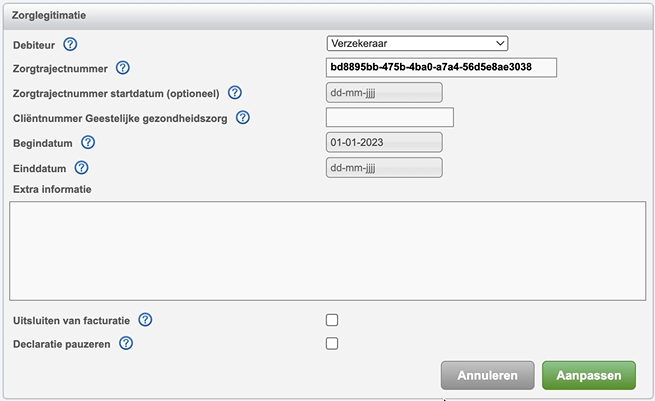
Als je een ZPM-toewijzing wilt pauzeren of uitsluiten, navigeer je naar de cliëntgegevens en klik je op de naam van de toewijzing. Klik daarna op het potlood-icoon bij Zorglegitimatie. Je kunt daarna aangeven of je de toewijzing wilt pauzeren of uitsluiten.
Bepalen van groepsconsultprestaties
Het bepalen van de groepsconsult prestaties gaat per half uur. Als een afspraak om 10.10 uur start, loopt het eerste half uur van 10.10 tot 10.40. De medewerker moet dat half uur helemaal aanwezig zijn. We ronden niet af naar boven. We volgen hierbij de Beleidsregel:
De prestatie groepsconsult betreft een eenheid vanaf 15 minuten contact per zorgverlener per patiënt.
Een cliënt wordt hierbij meegeteld als die minimaal een minuut van dat blok aanwezig is. We volgen hierbij de Beleidsregel:
Een groepsconsult wordt ingedeeld in één van onderstaande categorieën, op basis van alle patiënten die aanwezig zijn geweest op enig moment binnen de eenheid van 15 minuten.